如何在 Mac 的消息中使用提及
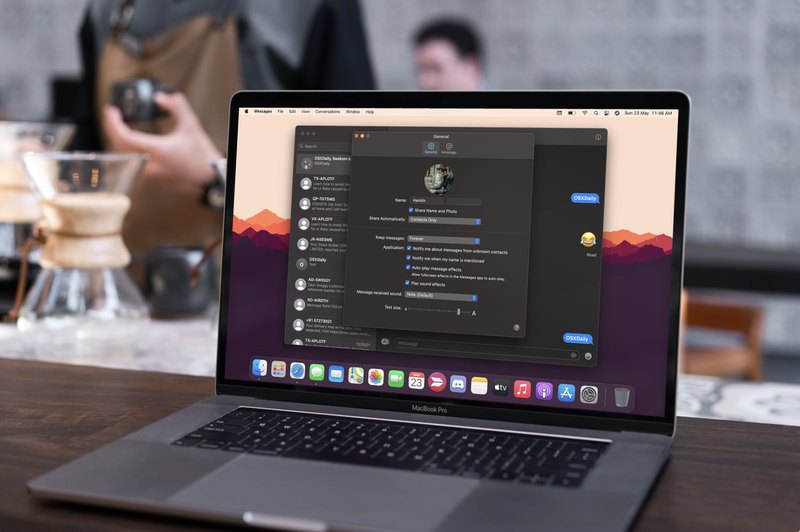
作为 Mac iMessage 用户,您多久想提及或标记群组对话中的其他成员?您肯定不是一个人,就像您可以在 iPhone 和 iPad 上的“信息”中提及他人一样,您可以在 Mac 上执行相同的操作,并立即开始与人联系。
只有最新版本的系统软件才能使用 Mac 版“信息中的提及”功能,因此请确保您运行的是 Big Sur 或更高版本才能拥有该功能。
如何在 Mac 的消息中使用提及
确保 Mac 至少运行 macOS Big Sur 或更高版本,因为它在旧版本上不可用。完成后,只需按照以下步骤操作即可:
- 启动常用的“信息”应用并打开群组对话。现在,开始输入@,然后输入组成员的姓名。仔细观察文字。
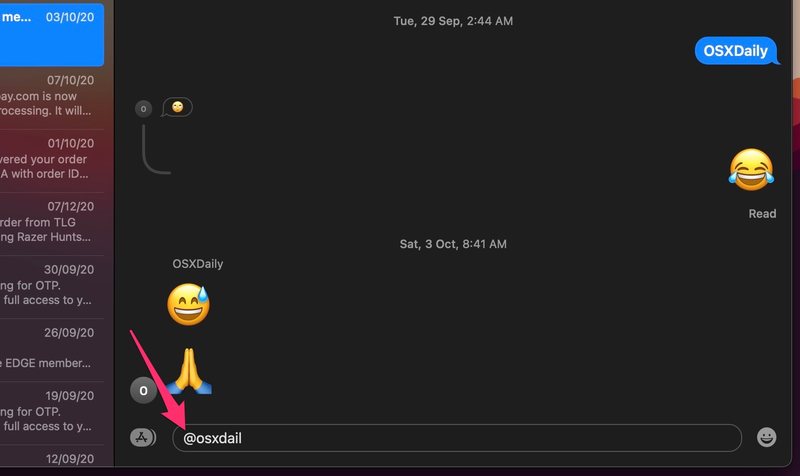
- 一旦您输入完名称,文本的颜色就会从白色变为灰色。这证实了这是一个有效的提及。单击提及,您将看到一个带有联系人姓名的附加弹出窗口,如下面的屏幕截图所示。
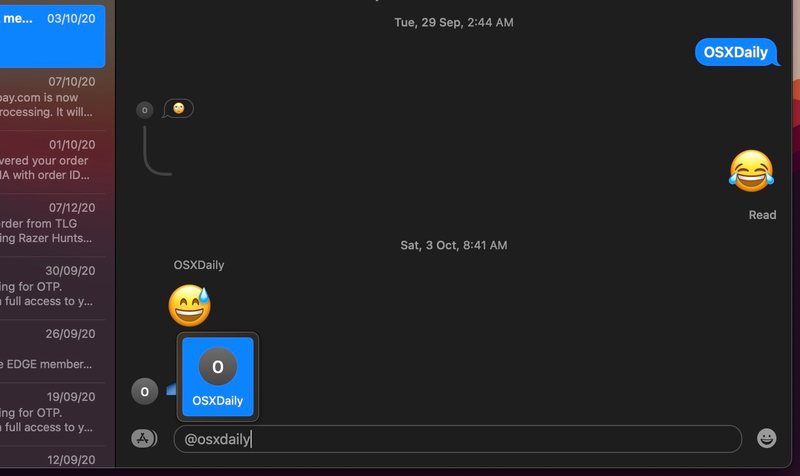
- 当您按下空格键时,提及内容会变成蓝色。此时,您可以输入消息的其余部分并按回车键发送。发送后,提到的用户的名称将以粗体显示。
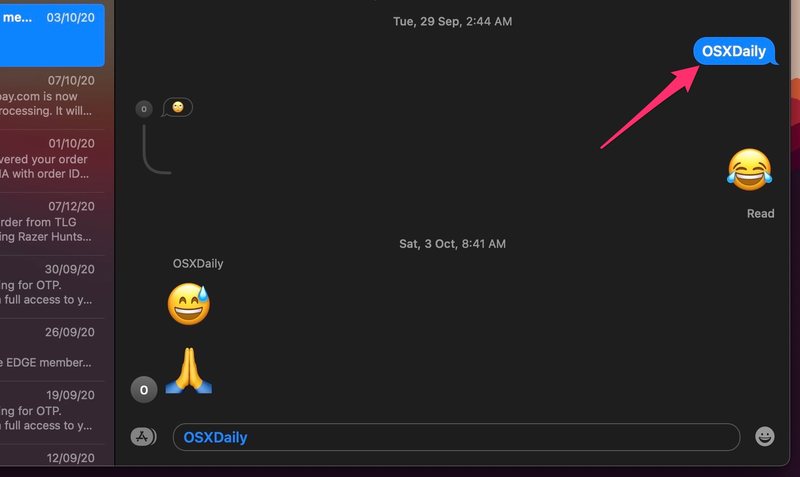
给你。提到的用户将根据他们的通知设置在他们的设备上收到通知。
在 Mac 版 iMessage 中禁用提及通知
不要忘记群组中的其他人也可以提及和 ping 您的设备。如果事情失控,您可能需要暂时禁用提及通知。方法如下:
- 假设消息应用已经打开,从菜单栏转到消息 -> 首选项。
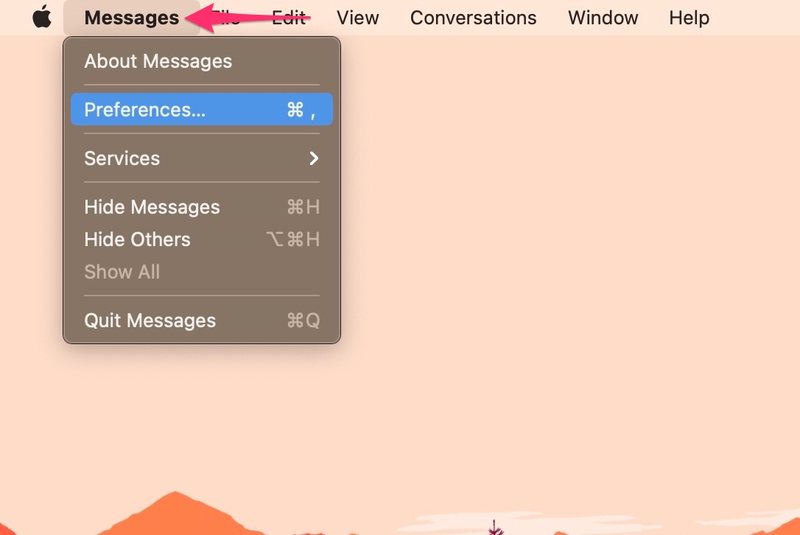
- 这会将您带到“首选项”面板的“常规”部分。在这里,在“应用程序”下,取消选中“提到我的名字时通知我”框。
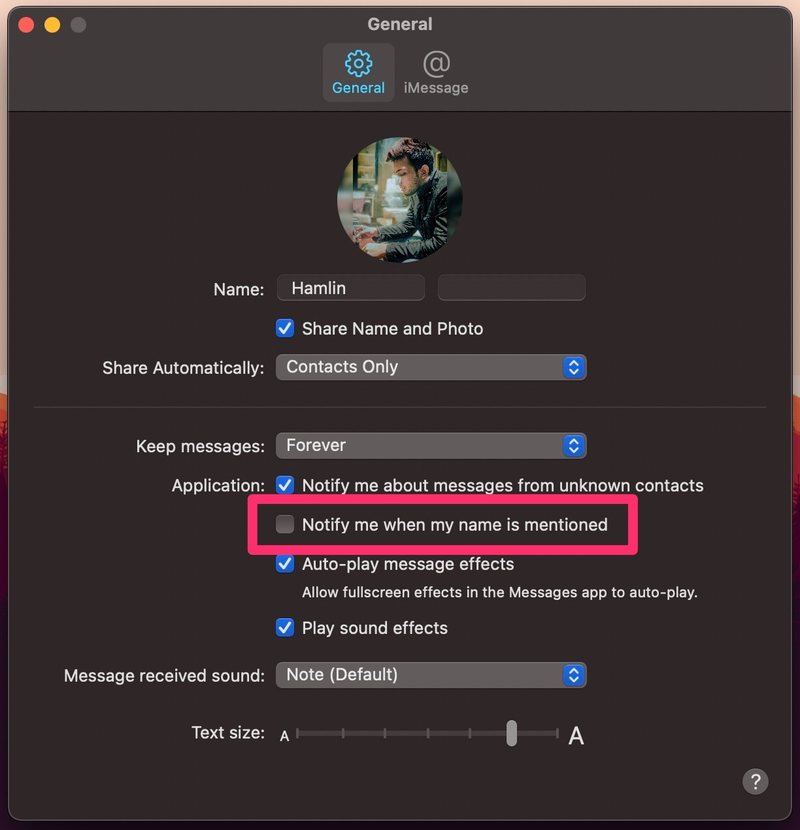
一切就绪。您现在不受朋友的 ping 或标签的影响。
请注意,此特定通知设置仅在您已将群组对话设为静音时才有用。如果您还没有这样做,请随时学习如何在 Mac 信息中将对话静音.
我们想指出的是,在撰写本文时,这是一个全球设置。因此,如果您想收到来自特定静音群聊的提及通知,那您就不走运了。我们只希望 Apple 在未来的 macOS 迭代中解决这个小问题。
您是否也拥有 iPhone 或 iPad?如果您在其他 Apple 设备上使用 iMessage,您可能也有兴趣查看如何在 iOS 和 iPadOS 的“信息”中使用“提及”。改进 iMessage 群组对话的另一项新功能是内联回复,这是用户多年来一直要求的功能。
我们希望您能够很快掌握在群组中使用提及和内联的窍门。您现在最常使用哪些其他 iMessage 新功能?您还希望 Apple 做出其他改进吗?与我们分享您的个人意见,并确保在下面的评论部分留下您的宝贵反馈。
